音声ファイルの容量が大きくて困っていませんか?特に、M4A形式の音声ファイルは高音質ながら、ファイルサイズも大きくなる傾向があります。
そこでおすすめなのが、無料のM4A圧縮フリーソフトです。今回は、使いやすくて高機能なソフトをいくつかご紹介します。
対応OS:Windows
WonderFox Free HD Video Converter Factoryは動画・音楽編集ソフトです。サンプリングレート、ビットレートを低くすることで、M4Aファイルを圧縮するほか、M4Aをカットしてファイルサイズを小さくすることもできます。
また、M4AファイルをMP3、WAV、OGGなどの他の音声形式に変換することもサポートします。また、YouTubeなどのWebサイトからM4Aファイルをダウンロードして保存可能です。
M4A圧縮フリーソフトWonderFox Free HD Video Converter Factoryを起動し、「変換」ウィンドウに入ります。
「+ファイル追加」をクリックして、圧縮したいM4Aファイルをソフトに追加します。もしくは、ファイルをソフトにドラッグ&ドロップすることも可能です。
画面右側の形式アイコンをクリックして、「音楽」タブから「M4A」を出力形式として選択します。
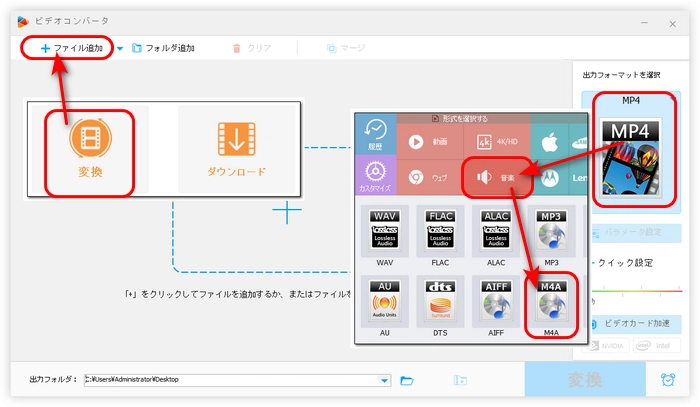
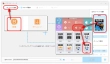
ヒント:ソフトのプロバージョン「WonderFox HD Video Converter Factory Pro」にアップグレードすれば、バッチ処理機能で複数のM4Aファイルを一気に変換・圧縮することができます。
青いツールバーにある ⓘ アイコンをクリックして、「ファイル情報」画面を開きます。ここでは、ファイルのオーディオビットレート、サンプリングレートのパラメータを確認できます。
「パラメータ設定」>「オーディオパラメータの設定」でビットレート、サンプリングレートの数値を元より低く調整すれば、M4Aのファイルサイズを圧縮できます。
変更完了後、「Ok」をクリックして設定を保存します。
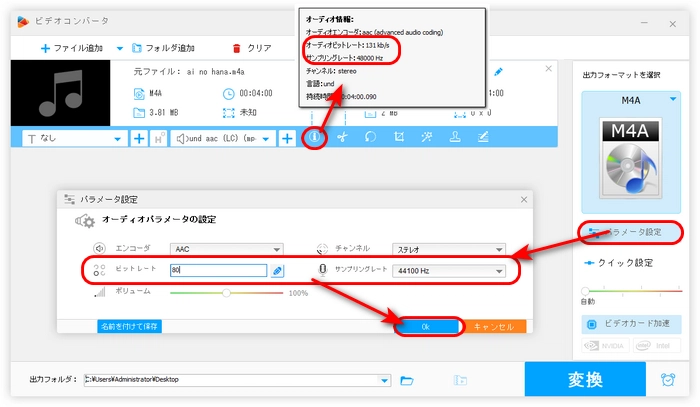
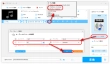
画面下部の逆三角形のアイコンをクリックして、M4Aファイルの保存先を指定します。
「変換」をクリックして、圧縮したM4Aファイルを出力します。
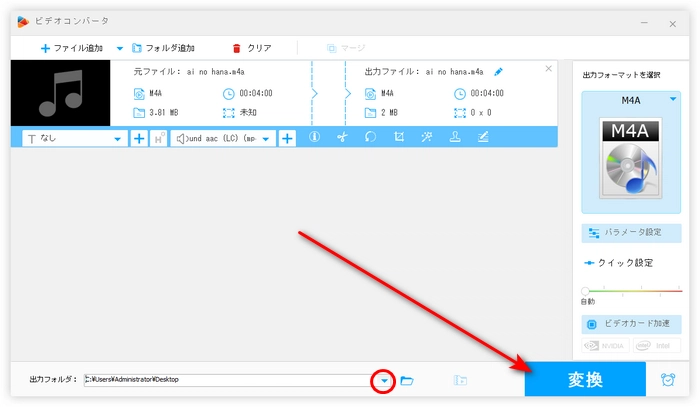
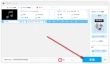
WonderFox Free HD Video Converter Factoryを無料ダウンロード>>>WonderFox Free HD Video Converter Factoryを無料ダウンロード>>>
対応OS:Windows、Mac
iTunesはAppleが開発している音楽プレーヤーです。ソフトに搭載されている変換機能を使って、M4Aファイルの形式を変更するほか、ファイルサイズを圧縮することもできます。
M4A圧縮フリーソフト「iTunes」でM4Aファイルを圧縮:
1.iTunesを実行して、圧縮したいM4AをiTunesにインポートします。
2.「編集」>「環境設定」>「読み込み設定」をクリックして、「読み込み方法」ドロップダウンリストから「AACエンコーダ」を選択します。
3.「設定」>「カスタム」を選択して、「ステレオビットレート」を低く調整したら、「OK」をクリックして、全ての設定を保存します。
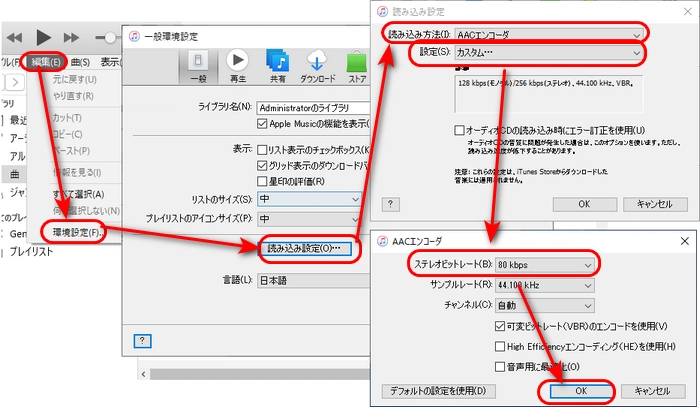
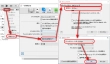
4.圧縮したいM4Aファイルを選択し、メニューバーの「ファイル」>「変換」>「AACバージョンを作成」をクリックします。
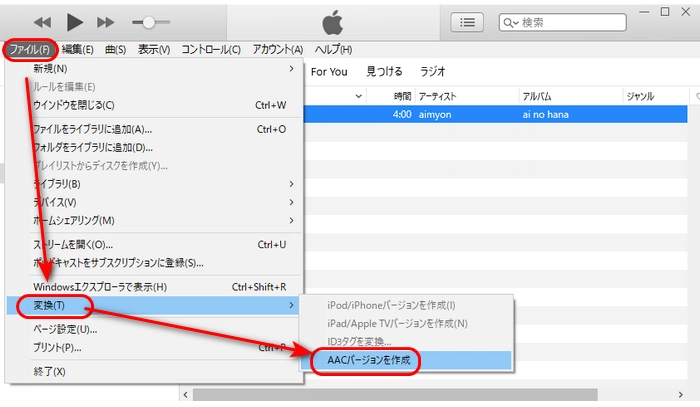
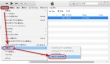
対応OS:Windows
Xmedia Recodeは無料の動画・音楽変換ソフトですが、様々な機能を搭載しており、M4A圧縮フリーソフトとして利用することも可能です。このソフトを使えば、ファイルのビットレートを下げることで、M4Aのファイルサイズを小さくすることができます。
M4A圧縮フリーソフト「XMedia Recode」でM4Aファイルを圧縮:
1.XMedia Recodeのホーム画面で、「ファイルを開く」をクリックして、M4Aファイルをソフトに追加します。
2.「形式」ドロップダウンリストから出力として「M4A」形式を選択します。
3.「音声トラック」タグを開いて、ビットレート、サンプルレートの数値を小さく調整します。
4.「出力方法」を「フォルダに保存」に変更し、「参照」をクリックして出力フォルダを設定します。
5.「リストに追加」>「エンコード」をクリックすると、M4Aファイルを圧縮し始めます。
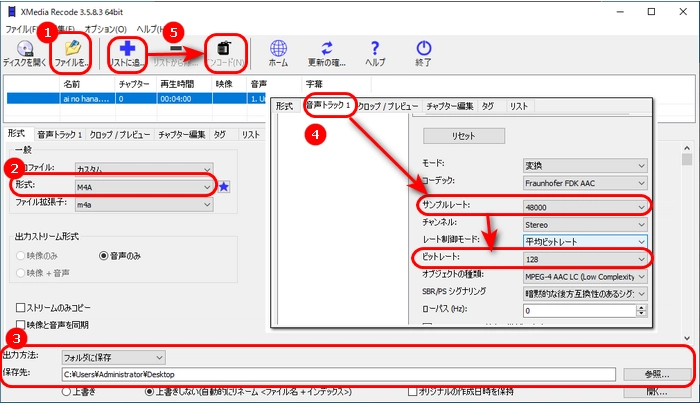
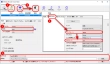
対応OS:Windows、macOS、Linux
Audacityは無料のオーディオ編集ソフトで、音声の圧縮も可能です。編集画面がわかりやすく、初心者でも操作しやすいのが魅力です。M4A形式だけでなく、MP3、WAVなどのファイル形式にも対応しています。ちなみに、M4Aを圧縮するには、AudacityにFFmpegを導入することが必要です。
M4A圧縮フリーソフト「Audacity」でM4Aファイルを圧縮:
1.「ファイル」メニューから「開く」を選び、圧縮したいM4Aファイルを選択します。
2.「ファイル」>「オーディオをエクスポート」をクリックします。
3.ファイルの保存先、出力形式などを指定します。
4.「サンプリング周波数」や「品質」などの数値を下げて、「エクスポート」をクリックします。
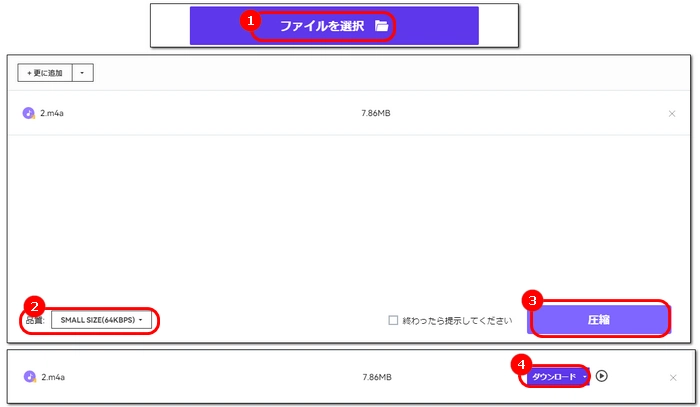
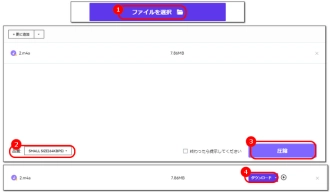
以上は今回紹介したいM4A圧縮フリーソフトでした。この記事はお役に立てれば幸いです。
利用規約 | プライバシーポリシー | ライセンスポリシー | Copyright © 2009-2025 WonderFox Soft, Inc. All Rights Reserved.